随着科技的发展现在大家拥有的数码产品也越来越多了,wifi是一种允许电子设备连接到一个无线局域网的技术,现在的win7电脑都可以将wifi信号转变为热点分享给更多的人使用,但是很
随着科技的发展现在大家拥有的数码产品也越来越多了,wifi是一种允许电子设备连接到一个无线局域网的技术,现在的win7电脑都可以将wifi信号转变为热点分享给更多的人使用,但是很多朋友不知道怎么设置萝卜家园ghost win7系统的wifi热点,其实方法很简单,下面小编就给大家介绍一下win7如何设置wifi的教程。
具体操作步骤如下:
1、在电脑桌面右下角的电脑图标右击,点击“打开网络和共享中心”;
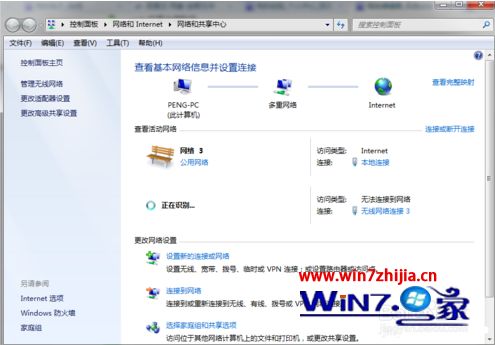
2、点击“设置新的连接或网络”;
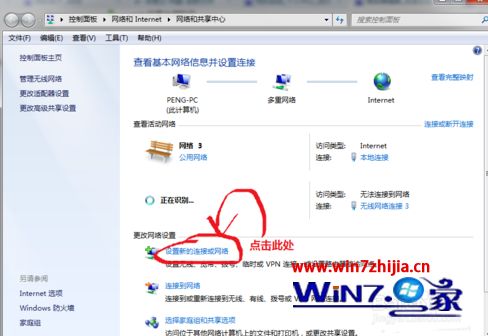
3、点击“设置无线临时网站”,点击“下一步”;
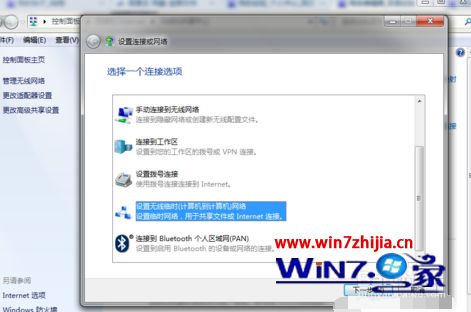
4、填写无线网络名称和密码;
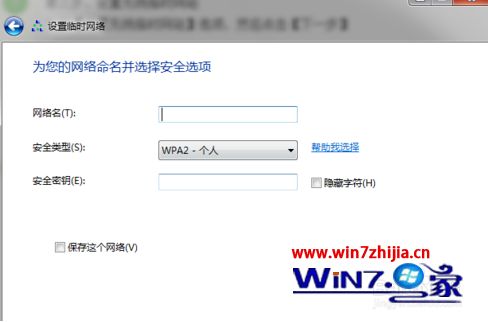
5、设置完成后搜索刚才设置的名称和密码就可以使用了。
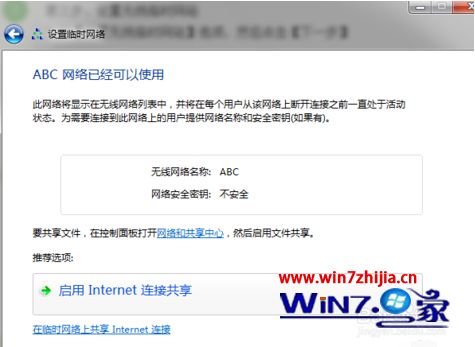
关于win7如何设置WiFi的教程小编就给大家介绍到这里,有遇到相同情况的小伙伴可以按照上面的教程来进行操作。
